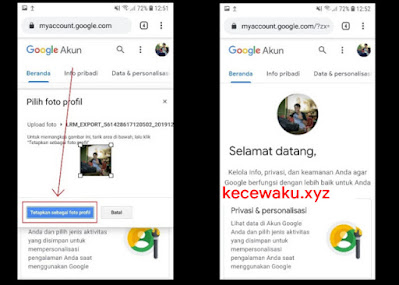3 Cara Mengganti Profil Youtube Agar Lebih Propesional
Cara mengganti profil youtube | Untuk menjadi seorang youtubers anda harus membuat akun youtube anda menjadi lebih propesional. Menjadikan akun youtube menjadi lebih propesional anda harus merubah setidaknya beberapa dibawah ini:
- Foto profil
- Foto Sampul channel
- Deskirpsi Channel
- Konten Video
- Dll
Tapi keperluan untuk mengganti sebuah foto profil youtube bukan hanya youtubers saja. melainkan banyak juga orang biasa (bukan youtubers) mempunyai kepentingan yang sama. Untuk itu penulis akan memberikan sebuah cara mengganti profil youtube. Yuk di monggoin.

Cara Mengganti Profil Youtube
Youtube bukan hanya sebuah media sosial baisa, sekarang di youtube anda dapat menghasilkan uang. dan banyak juga yang fokus untuk menjadi seorang youtubers.
Youtube adalah salah satu anak perusahaan yang dalam naungan google. Sama halnya Gmail, Google Drive dan lainya.
Merubah foto profil di youtube sama halnya merubah semua foto profil yang masih ada kaitan oleh google, seperti Gmail, Google Drive, Google Maps, Google Search, dan produk Google lainnya.
Jadi untuk bisa merubah foto profil sebuah akun youtube, anda harus merubah foto profil dari akun google anda.
1. Cara Mengganti Profil Youtube Menggunakan Aplikasi Youtube
Untuk cara pertama ini, penulis akan membagikan cara mengganti profil youtube lewat aplikasi youtube.
Aplikasi youtube ini pastinya semua ponsel sudah ada. Jadi tidak perlu download lagi.
- Buka aplikasi youtube.
- Pergi ke menh profil, di pojok kanan atas.
- Pilih "Kelola Akun Google Anda".
- Anda akan dibawa ke tab baru.
- Pilih foto profil.
- Akan muncul tab baru. Pilih "Tetapkan Foto Profil"
- Pilih menu "Pilih foto"
- Silahkan cari foto mana yang ingin jadikan foto profil.
- Silahkan sesuaikan, cukup geser geser.
- Jika dikira sudah pas, silahkan pilih menu "Terima".
- Dan selesai.
- Silahkan cek di youtube anda.
Untuk proses perubahan tersebut biasanya memerlukan waktu agak sedikit lama, sekitar 1-2 hari di semua layanan google.
Jadi tidak perlu khawatir jika tidak berubah ketika anda masih melihat foto yang lama di channel youtube atau di layanan google lainya.
2. Cara Mengganti Profil Youtube Menggunakan Browser HP
For Your Information... Sebelum mendownload video jangan tertipu dengan thumbnail YouTube yang mencolok atau sejenisnya, kadang hanya gambar yang mencolok, namun video tidak relevan. Back To topik.
Setelah menganti foto profil menggunakan aplikasi youtube, sekarang penulis akan memberikan sebuah cara mengganti foto profil youtube menggunakan browser ponsel.
- Buka browser anda (rekomendasi penulis menggunakan Chrome)
- Masuk ke https://myaccount.google.com/
- Silahkan log in terlebih dahulu.
- Tekan foto profil.
- Akan muncul tab baru "Pilih foto profil"
- Silahkan pilih "Tarik foto profil kesini"
- Pilih foto di galeri anda yang ingin dijadikan foto profil.
- Tunggu proses upload.
- Edit terlebih foto yang anda pilih.
- Jika dikira sudah pas. Langsung klik "Tetapkan sebagai foto profil".
- Selesai
- Jika sudah selesai silahkan cek.
Seperti biasa proses pergantian foto profil membutuhkan waktu sedikit lama paling lama 1 hari.
Foto profil harus memiliki ukuran 250x250 piksel, jika lebih besar kemungkinan besar akan di tolak.
3. Cara Mengganti Profil Youtube menggunakan PC
Untuk menggati foro profil menggunakan pc, tidak jauh beda dengan cara ponsel menggunakan browser, mungkin yang menjadi beda pada saat anda mengambil / upload foto, itu saja. selengkapnya seperti dibawah ini:
- Buka browser anda (rekomendasi penulis menggunakan Chrome)
- Masuk ke https://myaccount.google.com/
- Silahkan log in terlebih dahulu.
- Tekan foto profil
- Akan muncul tab baru "Pilih foto profil"
- Silahkan pilih "Pilih foto dari komputer anda"
- Pilih foto di komputer anda yang ingin dijadikan foto profil.
- Tunggu proses upload.
- Edit terlebih foto yang anda pilih Dengan ukuran 250x250 pixel.
- Jika dikira sudah pas. Langsung klik "Tetapkan sebagai foto profil".
- selesai
- Jika sudah selesai silahkan cek.
Merubah foto profil dari salah satu produk google, maka otomatis akan merubah semua foto profil produk google.
Karna semua produk google seperti YouTube, Google Drive, Google Play dan lainya memiliki keterkaitan. Saling terhubung dengan akun Gmail.
Bisa di simpulkan bahwa ketika anda merubah foto profil di Gmail maka otomatis foto profil di YouTube juga berubah dan sebaliknya (berlaku untuk semua produk google).